El proceso de importar asientos de otras aplicaciones es bastante parecido al que hemos empleado en el punto anterior; partiremos de un fichero en formato texto tabulado que contenga el libro diario contable y lo abriremos con un editor de texto tal como Emacs. Si la información a procesar es muy grande, podemos copiar y pegar trozos del diario en la hoja de cálculo de OpenOffice, donde especificaremos el juego de caracteres correcto del que proceden los pases contables.
El siguiente paso será editar la hoja de cálculo, de forma que dispondremos los datos contables por columnas en el siguiente orden:
-
Número de asiento
-
Fecha
-
Código de cuenta
-
Concepto de cargo/abono
-
Importe de la anotación en el Debe
-
Importe de la anotación en el Haber
-
Documento (este campo es opcional)
Una vez terminada la edición, guardaremos el fichero en el directorio de trabajo de la aplicación. El formato elegido será en modo de texto tabulado, sin ningún tipo de separador para cadenas, y con el juego de caracteres Unicode (ver punto anterior).
Desde nuestra empresa en el programa de contabilidad accederemos al diálogo de importar asientos del diario mediante la opción del menú → → :
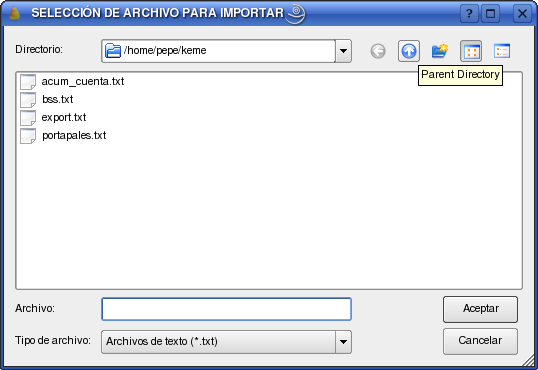
Antes de procesar el fichero que elijamos se comprobará entre otras cosas si hay descuadres de asientos, si las fechas suministradas son válidas (debe de estar dado de alta un ejercicio no cerrado que permita aceptar asientos con las fechas suministradas),o si existen todas las cuentas del diario a importar. En el caso de que se detecte algún error el proceso se cancelará, informando al usuario.
Si el proceso se concluye con éxito, y para la correcta interpretación de los pases importados, deberemos de suministrar una información extra en lo concerniente a qué asientos corresponden al diario de apertura, regularización y cierre. Para ello, basta seleccionar en la pantalla principal cualquier pase correspondiente al asiento que queramos modificar y seleccionar en el menú → →
Puede ocurrir que estemos importando información de ejercicios cerrados; en este caso, deberemos, una vez concluido el proceso, de marcar el ejercicio como cerrado mediante → →
El proceso no se llevará a cabo igualmente si estamos importando pases con cuentas de iva soportado/repercutido. Esto ocurre para evitar descuadres de la contabilidad con los libros de facturas emitidas y/o recibidas. Para evitar este problema, deberemos de dejar vacíos momentáneamente los campos de cuenta de iva soportado y cuenta de iva repercutido en el cuadro de configuración de empresa. Esto lo conseguimos accediendo al mismo mediante → .
Importante
No se deben de mezclar en un mismo ejercicio apuntes con cuentas de iva no vinculados a los libros de IVA repercutido/soportado con otros que sí lo estén. Esto provocaría una falta de concordancia de los registros de IVA con el diario contable.